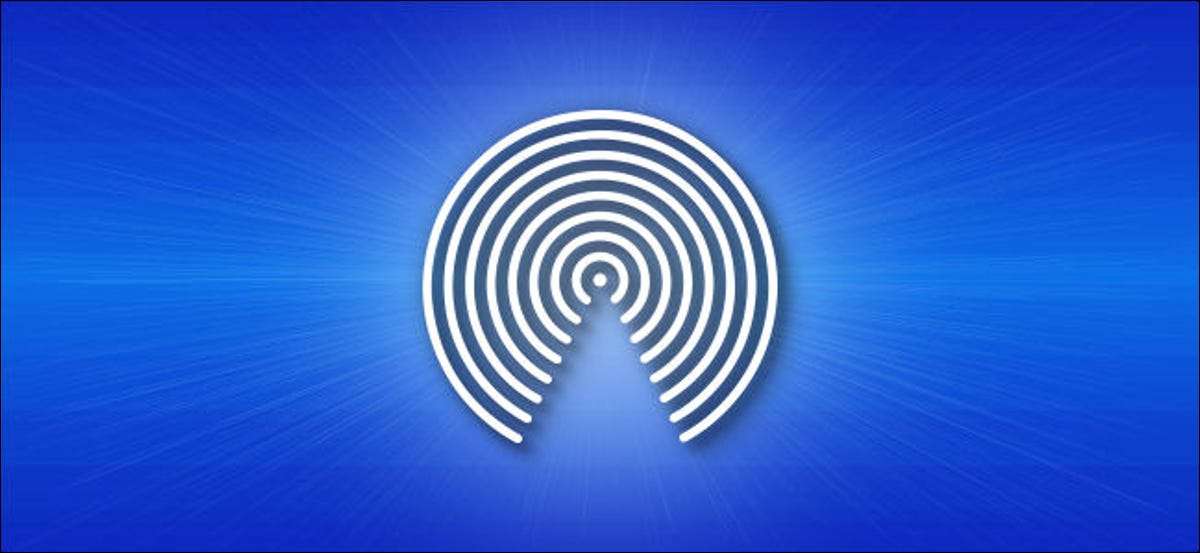
Airdrop. Consente di trasferire rapidamente i file in modalità wireless tra iPhone, iPad e Mac. Quando si condividi un documento, il destinatario vedrà il nome del dispositivo di invio. Se desideri modificare il nome del tuo AirDrop, richiede solo pochi passi. Ecco come farlo.
Prima di iniziare, è importante sapere che il nome di airdrop del tuo dispositivo è lo stesso del nome generale del dispositivo che potresti vedere Backup del tuo iPhone o iPad o in A. Elenco dei dispositivi nel tuo account ICloud . Per impostazione predefinita, questo nome sarà il tuo nome e il nome del modello, come "Benj's iPhone 8" o "Linda's iPad Pro". Per cambiare il nome, dovremo visitare le impostazioni.
Prima, apri "Impostazioni" sul tuo iPhone o iPad.

In Impostazioni, navigare verso General & GT; Di.
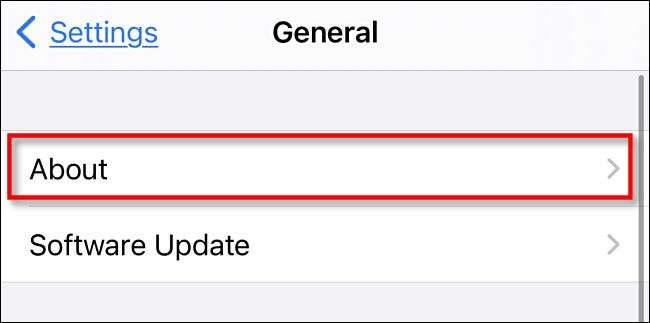
Nel menu About, vedrai l'ARDROP corrente vicino alla parte superiore dello schermo. Tocca "Nome" per inserire un nuovo nome.

Nella schermata del nome, toccare l'area di immissione del testo e digita il nuovo nome per il dispositivo, quindi tocca "Fatto". Questo nome sarà anche il nome di airdrop del dispositivo.
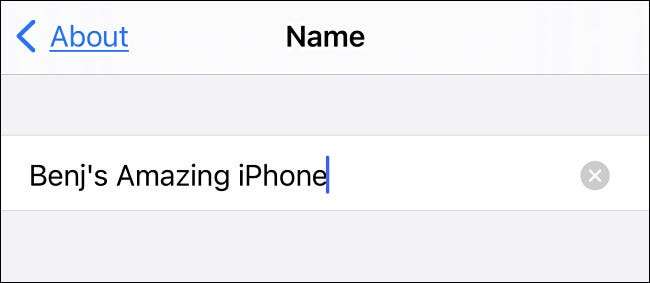
La prossima volta che invii un documento su Airdrop, il ricevente iPhone, iPad o Mac vedrà il nuovo nome appena inserito.

Divertiti inviare foto e video in modalità wireless attraverso l'aria come per la magia. Immagina se torni indietro 200 anni e hai detto a qualcuno che potresti farlo, vorrebbero immediatamente comprare un iPhone. Peccato per loro!
IMPARENTATO: Come condividere immediatamente i file con AirDrop su iPhone, iPad e Mac







